卡顿、掉帧、延迟(VT9、VT1、VT3系列通用,游戏电竞系列)
请先给鼠标充满电
1、在驱动里把汇报率调到1000 (或1K以下);
2、撕掉脚贴上的蓝色保护膜;
3、无线模式,建议用配送的usb转换器把接收器接到桌面;
4、附近如有路由器,建议把路由器放到2米之外;
5、下载鼠标驱动,把【驱动版本】、【鼠标固件版本】、【接收器固件版本】全部都升级到最新版;
6、调节静默高度(推荐调到2mm)
7、关闭移动同步。
8、接收器更换另一个U口(2.0和3.0都分别试试)
9、电脑如果有安装硬件测试软件(比如Aida64),或者装有其他品牌手柄驱动,鼠标键盘驱动,要关掉。
10、其他接口如有连接 U盘 或移动外接硬盘 或其他无线设备接收器, 可以先拔掉;
11、USB节能模式请关闭, 如果是笔记本使用可以先连接电源。
有线模式没反应(VT9、VT1、VT3系列通用,游戏电竞系列)
1、更换数据线测试,并检查鼠标和电脑的接口是否插紧;
2、更换电脑U口测试。
3、下载鼠标驱动,把【驱动版本】、【鼠标固件版本】、【接收器固件版本】全部都升级到最新版。
2.4G无线模式没反应(VT9、VT1、VT3系列通用,游戏电竞系列)
1、先给鼠标充20分钟电,排除电量不足。
2、下载鼠标驱动,把【驱动版本】、【鼠标固件版本】、【接收器固件版本】全部都升级到最新版;
3、Realtek 主控的鼠标(VT9PRO双高速、VT9Air、VT1Air pro、VT1pro、VT1pro max、VT3pro、VT3pro max)将接收器重新拔插,查看指示灯是否闪绿灯,如闪烁绿灯,可下载鼠标驱动操作对码修复信号;
4、鼠标开关关闭重新打开,检查是否有绿色指示灯闪烁,确认鼠标处于2.4G模式。如鼠标指示灯为蓝色闪烁,需要同时按住左边的两个侧键+滚轮,长按5秒左右切换到2.4G模式(闪绿灯)。
5、重启电脑。
耗电量异常(VT9、VT1、VT3系列通用,游戏电竞系列)
1、产品介绍的续航时长是以1K回报率为标准测试,如果开了2K或以上回报率,耗电会加快,是正常的;
2、刚出厂都不是100%满电的,可以先充满一轮再试试,推荐直接插电脑U口充电,或者5v1a低功率充电头。千万不要用快充头,快充会导致虚电(没充满的时候过电保护显示满了);
3、驱动的电量显会有10%左右偏差,把鼠标固件和接收器固件更新到最新能稍微减少一些偏差。
4、使用玻璃垫、深色鼠标垫,是会导致耗电加快,这个是光学引擎功耗的特性
5、下载鼠标驱动,把【驱动版本】、【鼠标固件版本】、【接收器固件版本】全部都升级到最新版;
测试回报率无法达到4K、8K(VT9、VT1、VT3系列通用,游戏电竞系列)
测试无法达到4K、8K的原因:
①、使用的测试软件不对;
②、电脑配置达不到4K、8K要求;
③、网络延迟
④、电脑周边其他无线设备的信号干扰
解决方法:
①、回报率测试软件推荐
本地:
https://rzr.to/pollingrate
(打开软件后先把回报率调到对应的值)
②、测试设备:240HZ刷新率显示器、CPU建议10代i7以上、4K分辨率显示器;
③、正确的测试方式是用鼠标画圆,左右移动是会有停顿的;
④、开了8K后,能测到7900+都是正常的,剩下的一点点差距数值跟电脑的CPU性能,网络延迟,操作鼠标速度有关;
如何开启鼠标的8K回报率?(VT9、VT1、VT3系列通用,游戏电竞系列)
Realtek 主控的鼠标机型(VT9PRO双高速、VT9Air、VT1Air pro、VT1pro、VT1pro max、VT3pro、VT3pro max)是原生无线4K+有线8K回报率。
1、下载鼠标驱动,插上数据线,在驱动里开启有线8K;
2、下载鼠标驱动,插上接收器,在驱动里开启无线4K;
3、下载鼠标驱动,插上接收器,更新鼠标固件版本、接收器固件版本全部更新到最新之后,在驱动里开启无线OTA型8K。
雷柏多模式鼠标2.4G信号失灵的修复方法(无线商务系列)
1、检查鼠标电池是否已耗尽,需要更换电池或者充电。
2、检查鼠标是否和接收器连接正常,可以尝试重新连接。首先将接收器从电脑上拔出,然后再将其插回到另一个USB接口上。等待几秒钟,直到电脑重新识别接收器,并尝试连接鼠标。
3、检查是否有其他无线设备干扰,例如其他鼠标或无线键盘。可以尝试将其他无线设备关闭,或将鼠标和接收器移至其他位置再尝试连接。
4、检查是否有其他软件或驱动程序干扰鼠标的正常运作。可以尝试在安全模式下启动电脑,并查看是否能够连接鼠标。
5、尝试使用鼠标底部的模式键。按下模式键1秒松开,将鼠标信号切换到USB模式,然后查看鼠标滚轮旁边的指示灯,灯不亮就是已经恢复了。如果灯在闪是没切换成功,再按1-2次。
雷柏多模版V500PRO 失灵(游戏电竞系列)
1、检查键盘开关是否打开。
2、尝试切换到不同的连接模式(2.4G、蓝牙或有线),看看能否解决。
3、关闭键盘开关再重新打开。
4、如果键盘仍然没有响应,请尝试将键盘与设备重新配对。
5、在尝试重新连接之前,为键盘充电至少20分钟。
雷柏多模式鼠标接微软系统蓝牙信号方法(无线商务系列)
1、首先,确保电脑已经开启了蓝牙功能,并且蓝牙设备已经处于配对模式。
2、鼠标打开开关,长按鼠标底部的模式键,保持5秒左右,此时蓝牙指示灯快速闪烁。
3、进入您的电脑的蓝牙设备列表中,搜索可用的蓝牙设备。
4、在设备列表中,您应该可以找到一个名为“RAPOO”的设备。
5、选择“RAPOO”并点击配对,此时如果需要输入密码,可尝试输入“0000” 或“1234”。
6、在配对完成之后,就可以开始使用鼠标了。
雷柏多模式键盘连接微软系统蓝牙信号方法(无线商务系列)
1、首先,确保电脑已经开启了蓝牙功能,并且蓝牙设备已经处于配对模式。
2、键盘装好电池,打开开关,长按键盘上的Fn键和数字键1、2、3中的任意一个键,保持5秒左右,此时蓝牙指示灯快速闪烁。
3、进入您的电脑的蓝牙设备列表中,搜索可用的蓝牙设备。
4、在设备列表中,您应该可以找到一个名为“RAPOO”的设备。
5、选择“RAPOO”并点击配对,此时如果需要输入密码,您可以在键盘上输入并按下“Enter”键。
6、在配对完成之后,您就可以开始使用键盘了。
雷柏多模式鼠标的蓝牙信号无法自动回连(无线商务系列)
1、确认鼠标的电池电量充足,或者进行充电/更换电池;
2、确认电脑的蓝牙功能已打开,且鼠标已配对。
3、更换不同的蓝牙信号版本连接;
4、检查电脑的蓝牙驱动程序是否最新,如不是,更新驱动程序;
5、尝试在设备管理器中删除蓝牙设备,并重新进行配对;
6、尝试更改电脑的电源管理选项,确认电脑的节能选项已关闭,以确保蓝牙信号在电脑关机后不会自动断开。
雷柏多模无线鼠标反应慢、延迟(无线商务系列)
1、更换电池或充电:首先,请确保鼠标电量充足。如果电池电量过低,则鼠标移动速度会减慢。
2、清洁鼠标透镜:鼠标底部的光电头会因为灰尘和污垢的积累受到影响,进而影响鼠标的灵敏度。可以使用干净的棉签轻轻清洁鼠标底部的透镜。
3、检查无线信号:如果无线鼠标连接的信号质量不佳,则可能会导致移动速度减慢,可以尝试将无线接收器插到不同的USB端口中,或者尽量把无线接收器与鼠标保持在更近的距离内,以提高信号质量。
4、更新驱动程序:如果鼠标驱动程序过期或者损坏,则可能会导致鼠标移动速度减慢。请检查电脑上的设备管理器,找到鼠标并尝试更新驱动程序。
雷柏多模式键盘的蓝牙信号无法自动回连(无线商务系列)
1、确认键盘的电池电量充足,或者进行充电/更换电池;
2、确认电脑的蓝牙功能已打开,且键盘已配对;
3、检查电脑的蓝牙驱动程序是否最新,如不是,更新驱动程序;
4、尝试在设备管理器中删除蓝牙设备,并重新进行配对;
5、尝试更改电脑的电源管理选项,确认电脑的节能选项已关闭,以确保蓝牙信号在电脑关机后不会自动断开。
雷柏多模无线键盘反应慢、延迟(无线商务系列)
1、更换电池或充电:首先,请确保键盘电量充足。如果电池电量过低,则键盘反应会减慢。
2、信号干扰:无线键盘可能会受到其他无线设备的干扰,例如无线路由器、蓝牙设备等。请尝试将键盘移至离其他无线设备较远的位置,或者关闭其他无线设备的信号。
3、设备冲突:如果您使用多个无线键盘或者鼠标,也可能导致设备之间的冲突,请尝试断开其他设备,只连接您需要使用的键盘。
4、软件问题:某些程序可能会占用大量系统资源,从而导致键盘响应速度变慢。请尝试关闭其他程序,看看是否有改善。
雷柏多模式无线鼠标连接苹果电脑(无线商务系列)
1、在苹果电脑上点击菜单栏上的苹果图标,选择“系统偏好设置”。
2、在“系统偏好设置”中选择“蓝牙”选项,确保蓝牙功能已经开启。
3、打开RAPOO多模式鼠标的开关,并按下鼠标底部的蓝牙键进入蓝牙配对模式。
4、在苹果电脑上点击“蓝牙”选项卡下的“设备列表”,会列出所有可以被连接的蓝牙设备。
5、在设备列表中找到鼠标名称(一般为“RAPOO 鼠标型号”),并点击“连接”按钮进行连接。
6、如果需要输入密码,则输入默认密码“0000”(也可能是“1234”)进行确认。
连接成功后,鼠标指针应该可以在屏幕上移动,可以尝试进行一些鼠标操作,确认连接成功。
雷柏多模版V500PRO 不能调节灯光(游戏电竞系列)
1、按住键盘上的 Fn+Esc 键3秒以强制重置。
2、关闭键盘开关,然后重新打开。
3、按住键盘 Fn+↑键可增加亮度。
4、使用前至少为键盘充电20分钟。
雷柏机械键盘V500PRO 的win键失灵(游戏电竞系列)
同时按下 Fn+win 可实现锁定、解锁win键功能。
雷柏多模版V500PRO 不能充电(游戏电竞系列)
1、检查充电线:确保充电线正确连接到键盘和电源。尝试使用不同的充电线,看看问题是否与充电线有关。
2、检查充电端口:确保键盘上的充电端口没有损坏或被灰尘堵塞,使用软毛刷或者棉签清洁充电口。
3、重启键盘:关闭键盘开关,再重新打开。这可能有助于重置充电系统并允许键盘充电。
4、以不同方式充电:尝试使用不同的USB端口为键盘充电,以查看问题是否与电源有关。
雷柏机械键盘单独某个按键失灵(游戏电竞系列)
1、检查键盘连接:确认键盘与电脑的连接是否正常,可以尝试重新拔插键盘,或者更换USB接口。
2、清洁按键:如果是单个按键失灵,可能是由于按键下面堆积了灰尘或其他吴总导致的,可以使用棉签轻轻清洁一下。
3、重启电脑,有时候键盘出现问题可能是由于电脑出现了其他问题,可以尝试重启电脑来解决。
雷柏机械键盘连键(游戏电竞系列)
1、清洁键盘:可以使用适当的工具,比如键盘清洁剂来清洁键盘。有时候灰尘和污垢可能会导致键盘失灵或者连键。
2、更换键盘设置:在Windows操作系统中,可以尝试更改键盘设置,打开控制面板,选择“键盘”,然后将“重复延迟”和“重复速度”设置调整为自己喜好的值。
雷柏多模版V500PRO 反应慢(游戏电竞系列)
1、如果连接2.4G模式,建议将接收器插在机箱前端,接收器靠近键盘。
2、如果使用HUB,请直接将键盘USB连接到电脑USB口,看是否正常。
3、远离WIFI或其他大功率无线设备,以避免信号干扰。
4、建议给键盘充满电。
雷柏多模式无线键盘连接苹果电脑(无线商务系列)
1、在苹果电脑的屏幕左上角点击苹果图标,在下拉菜单中选择"系统偏好设置"。
2、在打开的"系统偏好设置"窗口中,点击"蓝牙"图标。
打开RAPOO无线键盘电源开关,并按住键盘上的Fn键和数字键1、2或3中的任意一个键不放,直到键盘上的蓝牙指示灯快闪。这时键盘进入配对模式。
4、在"蓝牙"窗口中,点击"打开蓝牙"按钮,这时电脑开始搜索可用设备。
5、在"蓝牙"窗口中找到键盘的名称,点击连接。如果提示需要输入配对码,则输入"0000"。
6、连接成功后,可以进行打字。
蓝牙适配器- -耳麦/耳机上音量已调至最大,但声音仍偏小?
调节系统输出音量至合适位置。注意:因声音过大易造成听力损伤,请调整至适当音量。
蓝牙耳麦-无声音输出?
1.确保无线连接成功;
2.确保设备电量充足。
3.确保无线设备作为默认播放设备,可以手动调节电脑音频属性声音和麦克风。注意:除蓝牙外,2.4GHz音频系列产品出厂时已经建立连接,初次使用只要将发射器插入PC或者打开电源开关即可连接上,无需再设置,无需安装驱动;
蓝牙耳麦-无法开机?
1.确保操作正确(参照说明书);
2.确保设备电量充足。
蓝牙耳麦-外出时,忘记关机怎么办?
Rapoo音频产品设置了自动关机功能,在处于无连接状态一段时间后耳机会自动关机。
蓝牙耳麦-近距离声音断音?
1.保持通讯范围内无大的障碍物阻隔;
2.远离周围其它的无线设备或者将其关闭,防止干扰。
2.4GHz耳机-无声音输出?
1.确保无线连接成功;
2.确保设备电量充足。
3.确保无线设备作为默认播放设备,可以手动调节电脑音频属性声音和麦克风。注意:除蓝牙外,2.4GHz音频系列产品出厂时已经建立连接,初次使用只要将发射器插入PC或者打开电源开关即可连接上,无需再设置,无需安装驱动;
2.4GHz耳机-无法开机?
1.确保操作正确(参照说明书);
2.确保设备电量充足。
2.4GHz耳机-外出时,忘记关机怎么办?
Rapoo音频产品设置了自动关机功能,在处于无连接状态一段时间后耳机会自动关机。
2.4GHz耳机-近距离声音断音?
1.保持通讯范围内无大的障碍物阻隔;
2.远离周围其它的无线设备或者将其关闭,防止干扰。
2.4GHz耳机-耳麦/耳机上音量已调至最大,但声音仍偏小?
调节系统输出音量至合适位置。注意:因声音过大易造成听力损伤,请调整至适当音量。
2.4GHz耳麦-无声音输出?
1.确保无线连接成功;
2.确保设备电量充足。
3.确保无线设备作为默认播放设备,可以手动调节电脑音频属性声音和麦克风。注意:除蓝牙外,2.4GHz音频系列产品出厂时已经建立连接,初次使用只要将发射器插入PC或者打开电源开关即可连接上,无需再设置,无需安装驱动;
2.4GHz耳麦-外出时,忘记关机怎么办?
Rapoo音频产品设置了自动关机功能,在处于无连接状态一段时间后耳机会自动关机。
2.4GHz耳麦-无法开机?
1.确保操作正确(参照说明书);
2.确保设备电量充足。
蓝牙适配器- 耳麦音量无法调至静音?
可以将播放器音量调至最低。注意:部分音源设备调节音量时无静音功能,无法调整至最低。
蓝牙适配器- 近距离声音断音?
1.保持通讯范围内无大的障碍物阻隔;
2.远离周围其它的无线设备或者将其关闭,防止干扰。
蓝牙适配器- 蓝牙终端设备无法连接到雷柏蓝牙耳机。
1.确保蓝牙耳机电量充足;
2.操作耳机进入配对状态:在关机状态下,按住电源键持续约8秒钟,直到绿色指示灯快速闪烁;
3.操作蓝牙终端设备进入搜索状态,连接耳机;
4.如果仍无法连接,请详细阅读蓝牙终端设备说明书和产品随机附带的说明书或在RAPOO官网下载说明书;
5.若笔记本,PC等蓝牙终端设备并不提供相关的蓝牙应用软件或驱动,建议下载专业蓝牙驱动,下载地址如:www.bluesoleil.com。
蓝牙适配器- 连接成功后没有声音?
1.将耳麦设为默认音频设备;
2.重新开启多媒体播放器;
3.将发射器连到电脑的其他USB端口;
4.部分笔记本需要安装专业的蓝牙驱动.建议参考PC或笔记本的使用说明书;或者下载专业的蓝牙驱动千月(BlueSoleil),下载地址:www.bluesoleil.com.cn;
蓝牙适配器- 配对方法?
1.Rapoo蓝牙设备在关机状态下,长按开关机按键约8秒至绿灯亮起并快速闪烁,即进入配对状态;
2.启动待连接设备的蓝牙功能,并搜索到Rapoo蓝牙音频设备;
3.选择Rapoo蓝牙设备;
4.输入连接密码“0000”;
5.设备显示连接成功,绿色蓝牙指示灯亮起即可正常使用。注意:1).配对连接时,有些设备不需要输入连接密码即可直接配对;2).蓝牙设备自动存储配对连接设备的信息,后续使用时直接开机即可自动连接,无需重新进行配对连接操。
蓝牙适配器- 配对时蓝牙设备要输入Bluetooth安全密码是什么?
默认密码是0000或1234。
蓝牙适配器- 使用蓝牙耳麦时,如遇到以下问题:1.通话聊天正常但不能听音乐或音质很差。2.听音乐正常,但无法通话。3.上下一曲无功能。
在苹果电脑上使用时,请手动选择对应模式,配对完成后,听音乐选择“立体声”模式,通话聊天选择“单声道”模式。
在Windows系统下使用时,例如用千月蓝牙驱动软件完成对码后,若需要听音乐,请选择“蓝牙高质量音频”模式,通话聊天则选择“蓝牙单声道耳机”模式。
蓝牙适配器- 通话过程中可以听到自己的声音?
Rapoo耳机设置了侧音(side tone)技术,适量的侧音会带来较为良好的通话体验。如果出现较大的侧音,可适当降低麦克风音量。
蓝牙适配器- 通话时对方能听到自己周围声音,通话较吵杂
建议调整麦克风的灵敏度。以Windows下调节方法为例:音量→调整音频属性→音频→录音→音量→麦克风音量。
蓝牙适配器- 外出时,忘记关机怎么办?
Rapoo音频产品设置了自动关机功能,在处于无连接状态一段时间后耳机会自动关机。
蓝牙适配器- 无法开机?
1.确保操作正确(参照说明书);
2.确保设备电量充足。
蓝牙适配器- 无声音输出?
1.确保无线连接成功;
2.确保设备电量充足。
3.确保无线设备作为默认播放设备,可以手动调节电脑音频属性声音和麦克风。注意:除蓝牙外,2.4GHz音频系列产品出厂时已经建立连接,初次使用只要将发射器插入PC或者打开电源开关即可连接上,无需再设置,无需安装驱动;
5GHz-无线产品在使用时会出现短暂的无功能?
1.远离周围其他的无线设备或者将其关闭,防止干扰;
2.操作系统影响;当电脑运行的程序占用电脑资源太大,导致CPU无法及时处理数据;
3.检查电池电量是否不足,低电指示灯有闪烁请更换电池。
2.4GHz-无线产品在使用时会出现短暂的无功能?
1.远离周围其他的无线设备或者将其关闭,防止干扰;
2.操作系统影响;当电脑运行的程序占用电脑资源太大,导致CPU无法及时处理数据;
3.检查电池电量是否不足,低电指示灯有闪烁请更换电池。
2.4GHz-配对方法
重新插入接收器30s内,触摸板重新关机后开机再同时按住num lock和back space区域。
2.4GHz-每次使用完无线产品后,是否都需要拔掉接收器,关掉开关?
雷柏产品均有自动的省电模式设计。用户过一段时间不使用,会自动进入节电状态。所以不使用时候无需关闭开关。
2.4GHz-雷柏无线键盘可以在Linux及苹果系统下使用吗?
在设计时主要是针对微软操作系统,因此在Linux及苹果系统有些按键无功能。
2.4GHz-雷柏的无线键盘多媒体键是否需要安装驱动才能用?
雷柏无线键盘多媒体键除打开WORD及EXCEL键需要驱动支持外,其余键是不需要安装驱动的。
2.4GHz-插入接收器,设备管理器的USB人体学输入设备显示描述符错乱,如显示“ÿÿÿÿÿÿÿÿÿÿÿÿÿ”,正常显示为“RAPOO 2.4G Wireless Device”或“RAPOO
请登录www.rapoo.com下载对码程序,按对码程序提示重新对码。
2.4GHz-不能正常工作?
1.设备是否开机;
2.检查接收器是否已经插在主机的USB接口上;
3.不能识别接收器,重新拔插接收器;
4.电池是否装反;
5.需要更换新的电池;
6.检查周围是否存在无线干扰;
7.保持通讯范围内无大的障碍物;
8.如还不能解决,建议用户登录www.rapoo.com下载雷柏产品对码驱动重新对码。
有线鼠标-按键盘字母键输出数字,如按J\K\L\U\I\O对应输出1\2\3\4\5\6。
请登录www.rapoo.com下载对码程序,按对码程序提示重新对码。
有线鼠标-光标不随着鼠标移动?
1.使用鼠标垫;
2.请在白纸上移动鼠标,以确定是否因为使用的特殊表面导致的光标不动的问题。
蓝牙鼠标-蓝牙连接不上?
1.蓝牙设备电源开关是否打开
2.连接时未按对码键;
3.鼠标电池电量不足;
4.未安装蓝牙驱动;
5.蓝牙驱动版本过低;
6.操作系统问题;
7.对码超时,删除设备重新配对一次。
5GHz-无线鼠标什么时候需要更换新电池?
大部分无线鼠标都有低电指示灯,电量不足时,指示灯开始闪烁提醒更换电池。
2.4GHz-无线键盘是否有CapsLock和Numlock指示灯?
从节电模式的角度出发,雷柏无线键盘均没有安装CapsLock和NumLock指示灯。用户可以登录www.rapoo.com,下载CapsLock和Numlock指示灯驱动。安装完成之后,电脑屏幕的右下角会有指示效果。
5GHz-配对方法
重新插入接收器30s内,压住鼠标左键的同时开机。
5GHz-每次使用完无线产品后,是否都需要拔掉接收器,关掉开关?
雷柏产品均有自动的省电模式设计。用户过一段时间不使用,会自动进入节电状态。所以不使用时候无需关闭开关。
5GHz-光标抖动?
1. 请用户检测周围有无其它无线设备干扰;
2. 请用户检查底盖透镜孔是否有脏物;
3. 检查下盖与鼠标垫是否出现不平整现象,请更换其它鼠标垫。
5GHz-光标不随着鼠标移动?
1.使用鼠标垫;
2.请在白纸上移动鼠标,以确定是否因为使用的特殊表面导致的光标不动的问题。
5GHz-不能正常工作?
1.设备是否开机;
2.检查接收器是否已经插在主机的USB接口上;
3.不能识别接收器,重新拔插接收器;
4.电池是否装反;
5.需要更换新的电池;
6.检查周围是否存在无线干扰;
7.保持通讯范围内无大的障碍物;
8.如还不能解决,建议用户登录www.rapoo.com下载雷柏产品对码驱动重新对码。
2.4GHz-无线鼠标什么时候需要更换新电池?
大部分无线鼠标都有低电指示灯,电量不足时,指示灯开始闪烁提醒更换电池。
2.4GHz-无线产品在使用时会出现短暂的无功能?
1.远离周围其他的无线设备或者将其关闭,防止干扰;
2.操作系统影响;当电脑运行的程序占用电脑资源太大,导致CPU无法及时处理数据;
3.检查电池电量是否不足,低电指示灯有闪烁请更换电池。
2.4GHz-配对方法
重新插入接收器30s内,压住鼠标左键的同时开机。
2.4GHz-每次使用完无线产品后,是否都需要拔掉接收器,关掉开关?
雷柏产品均有自动的省电模式设计。用户过一段时间不使用,会自动进入节电状态。所以不使用时候无需关闭开关。
2.4GHz-光标抖动?
1. 请用户检测周围有无其它无线设备干扰;
2. 请用户检查底盖透镜孔是否有脏物;
3. 检查下盖与鼠标垫是否出现不平整现象,请更换其它鼠标垫。
2.4GHz-光标不随着鼠标移动?
1.使用鼠标垫;
2.请在白纸上移动鼠标,以确定是否因为使用的特殊表面导致的光标不动的问题。
5GHz-蓝牙键盘配对方法?
1.打开电源开关,红色指示灯长亮三秒后熄灭;
2.按下对码按键,红色指示灯闪烁,键盘进入对码连接状态;
3.操作平板电脑,按提示完成对码过程。
注意:
1.第一次使用,需要按下对码按键进行对码连接;再次开机键盘将自动与平板电脑连接。
2.对码有效时间为2分钟,在此期间若与平板电脑无连接,键盘将自动退出对码状态。
2.4GHz耳麦-通话时对方能听到自己周围声音,通话较吵杂
建议调整麦克风的灵敏度。以Windows下调节方法为例:音量→调整音频属性→音频→录音→音量→麦克风音量。
2.4GHz耳麦-通话过程中可以听到自己的声音?
Rapoo耳机设置了侧音(side tone)技术,适量的侧音会带来较为良好的通话体验。如果出现较大的侧音,可适当降低麦克风音量。
2.4GHz耳麦-近距离声音断音?
1.保持通讯范围内无大的障碍物阻隔;
2.远离周围其它的无线设备或者将其关闭,防止干扰。
2.4GHz耳麦-耳麦/耳机上音量已调至最大,但声音仍偏小?
调节系统输出音量至合适位置。注意:因声音过大易造成听力损伤,请调整至适当音量。
蓝牙键盘-蓝牙连接不上?
1.蓝牙设备电源开关是否打开;
2.连接时未按对码键;
3.鼠标电池电量不足;
4.未安装蓝牙驱动;
5.蓝牙驱动版本过低;
6.操作系统问题;
7.对码超时,删除设备重新配对一次。
蓝牙键盘-蓝牙键盘配对方法?
1.打开电源开关,红色指示灯长亮三秒后熄灭;;
2.按下对码按键,红色指示灯闪烁,键盘进入对码连接状态;
3.操作平板电脑,按提示完成对码过程。
注意:
1.第一次使用,需要按下对码按键进行对码连接;再次开机键盘将自动与平板电脑连接。
2.对码有效时间为2分钟,在此期间若与平板电脑无连接,键盘将自动退出对码状态。
5GHz-因外出或周围环境的改变,T6鼠标偶尔出现无功能的现象该怎么办?
1.请将手离开鼠标触摸面5秒左右
2.将鼠标重新断电再开启
5GHz-无线键盘是否有CapsLock和Numlock指示灯?
从节电模式的角度出发,雷柏无线键盘均没有安装CapsLock和NumLock指示灯。用户可以登录www.rapoo.com,下载CapsLock和Numlock指示灯驱动。安装完成之后,电脑屏幕的右下角会有指示效果。
5GHz-无线产品在使用时会出现短暂的无功能?
1.远离周围其他的无线设备或者将其关闭,防止干扰;
2.操作系统影响;当电脑运行的程序占用电脑资源太大,导致CPU无法及时处理数据;
3.检查电池电量是否不足,低电指示灯有闪烁请更换电池。
5GHz-配对方法
重新插入接收器30s内,键盘重新关机后开机再同时按Esc和Pause Break键。
5GHz-每次使用完无线产品后,是否都需要拔掉接收器,关掉开关?
雷柏产品均有自动的省电模式设计。用户过一段时间不使用,会自动进入节电状态。所以不使用时候无需关闭开关。
2.4GHz-不能正常工作?
1.设备是否开机;
2.检查接收器是否已经插在主机的USB接口上;
3.不能识别接收器,重新拔插接收器;
4.电池是否装反;
5.需要更换新的电池;
6.检查周围是否存在无线干扰;
7.保持通讯范围内无大的障碍物;
8.如还不能解决,建议用户登录www.rapoo.com下载雷柏产品对码驱动重新对码。
5GHz-多媒体按键不起作用?
1.有些应用程序不支持多媒体按键;
2.建议使用Windows自带播放器和IE浏览器;
3.以上步骤仍不能工作,请退出其它与键盘或鼠标有关的驱动程序。
5GHz-触控板手势如何实现?
鼠标左键:单指点击;
鼠标右键:三指点击;
前进:双指左划;
后退:双指右划;
鼠标滚轮:双指上下划;
游标:单指滑动;
放大:Ctrl+双指上划;(仅适用于E9080)
缩小:Ctrl+双指下划。(仅适用于E9080)
5GHz-触控板模式切换如何实现?
在模式切换区域,单指从左向右滑动,模式指示灯闪烁后表示切换成功。
5GHz-插入接收器,设备管理器的USB人体学输入设备显示描述符错乱,如显示“ÿÿÿÿÿÿÿÿÿÿÿÿÿ”,正常显示为“RAPOO 2.4G Wireless Device”或“RAPOO
请登录www.rapoo.com下载对码程序,按对码程序提示重新对码。
5GHz-不能正常工作?
1.设备是否开机;
2.检查接收器是否已经插在主机的USB接口上;
3.不能识别接收器,重新拔插接收器;
4.电池是否装反;
5.需要更换新的电池;
6.检查周围是否存在无线干扰;
7.保持通讯范围内无大的障碍物;
8.如还不能解决,建议用户登录www.rapoo.com下载雷柏产品对码驱动重新对码。
5GHz-按键盘字母键输出数字,如按J\K\L\U\I\O对应输出1\2\3\4\5\6。
请登录www.rapoo.com下载对码程序,按对码程序提示重新对码。
5GHz-T6鼠标开机时触摸无功能或触摸不灵敏?
开机时请将手离开鼠标触摸面5秒左右。注意:开机时不要触碰触摸面。
5GHz-T6鼠标按键有功能,触摸无功能?
检查鼠标低电指示灯是否闪烁,请及时更换电池。注意:为了延长您电池的使用寿命,请不使用鼠标时,关掉电源开关。
5GHz-T6触摸手势?
鼠标左键:点击左键区域,或者双指同时按下左右键区域;
鼠标右键:点击右键区域;
鼠标滚轮:单指(双指)贴住触摸面轻滑;
后退:双指左划;
前进:双指右划;
左摇摆:单指左划;
左摇摆:单指左划。
注意:T6的左、右摇摆手势在Windows XP下不能直接使用,需安装驱动后才能使用。
5GHz-E2700触控板触摸手势?
鼠标左键:单指点击;
鼠标右键:双指点击;
前进:双指左划;
后退:双指右划;
鼠标滚轮:双指上下划;
游标:单指滑动;